За замовчуванням, Google Документи зберігають хронологію змін під час вашої роботи над текстом. Ця функція дає змогу вам відстежувати всі редагування та, при потребі, повертатися до будь-якої попередньої ітерації.
MUO ВІДЕО ДНЯ
ПРОКРУТІТЬ, ЩОБ ПРОДОВЖИТИ ВМІСТ
Під час надання спільного доступу до вашого Google Документа, інші користувачі мають можливість переглядати його історію версій, що може виявити редагування, які ви бажаєте зберегти приватними. Ми підкажемо вам, як вирішити цю ситуацію.
Як зробити історію версій Google Документів невидимою на телефоні
Існує два шляхи приховати історію версій Google Документів, що залежить від ролі інших користувачів: переглядачі чи редактори.
Перший спосіб полягає у наданні права доступу лише “переглядача”. Обмеживши інших користувачів до ролі глядачів, ви можете зробити хронологію змін невидимою для них. Однак, цей метод є ефективним лише тоді, коли вони не мають наміру вносити правки. Для цього:
- Відкрийте потрібний документ у додатку Google Документи.
- Торкніться іконки з трьома крапками в правому верхньому куті.
- Оберіть опцію “Поділитися та експортувати”.
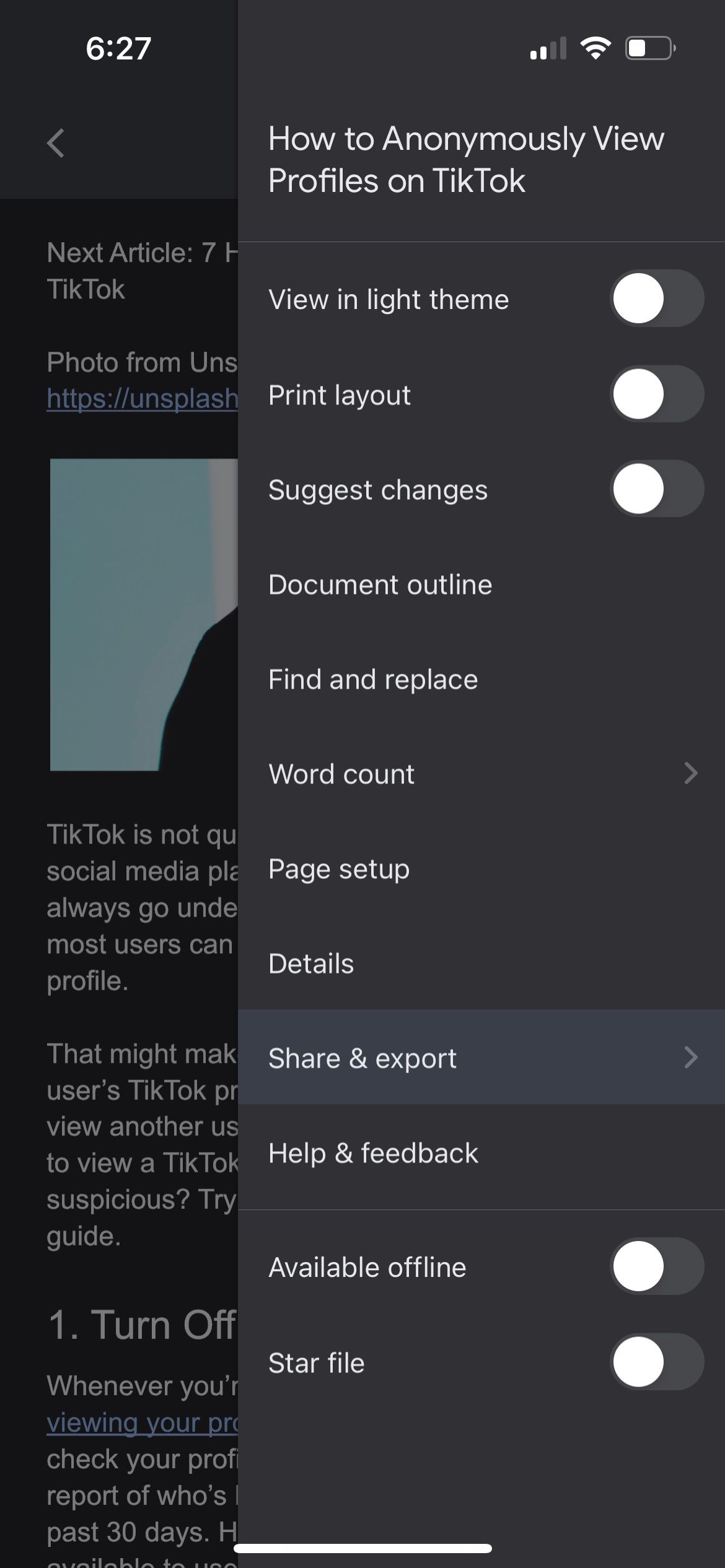
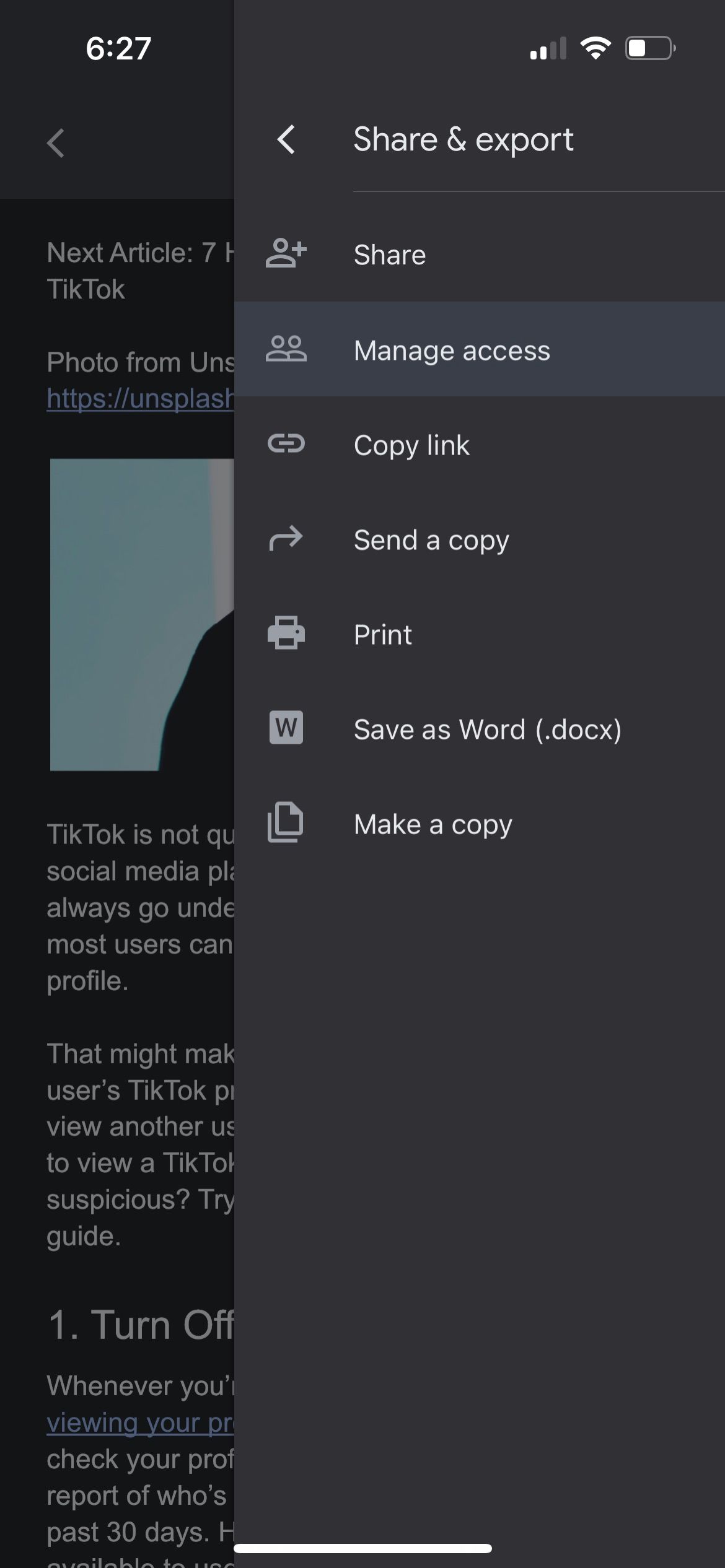
- Натисніть “Керувати людьми та посиланнями” на пристрої Android. Якщо ви використовуєте iPhone, торкніться “Керувати доступом”.
- У розділі “Загальний доступ” оберіть “Будь-хто з посиланням”, потім натисніть “Редактор” і встановіть роль “Переглядач”. Якщо вже встановлено “Переглядач”, залиште без змін.
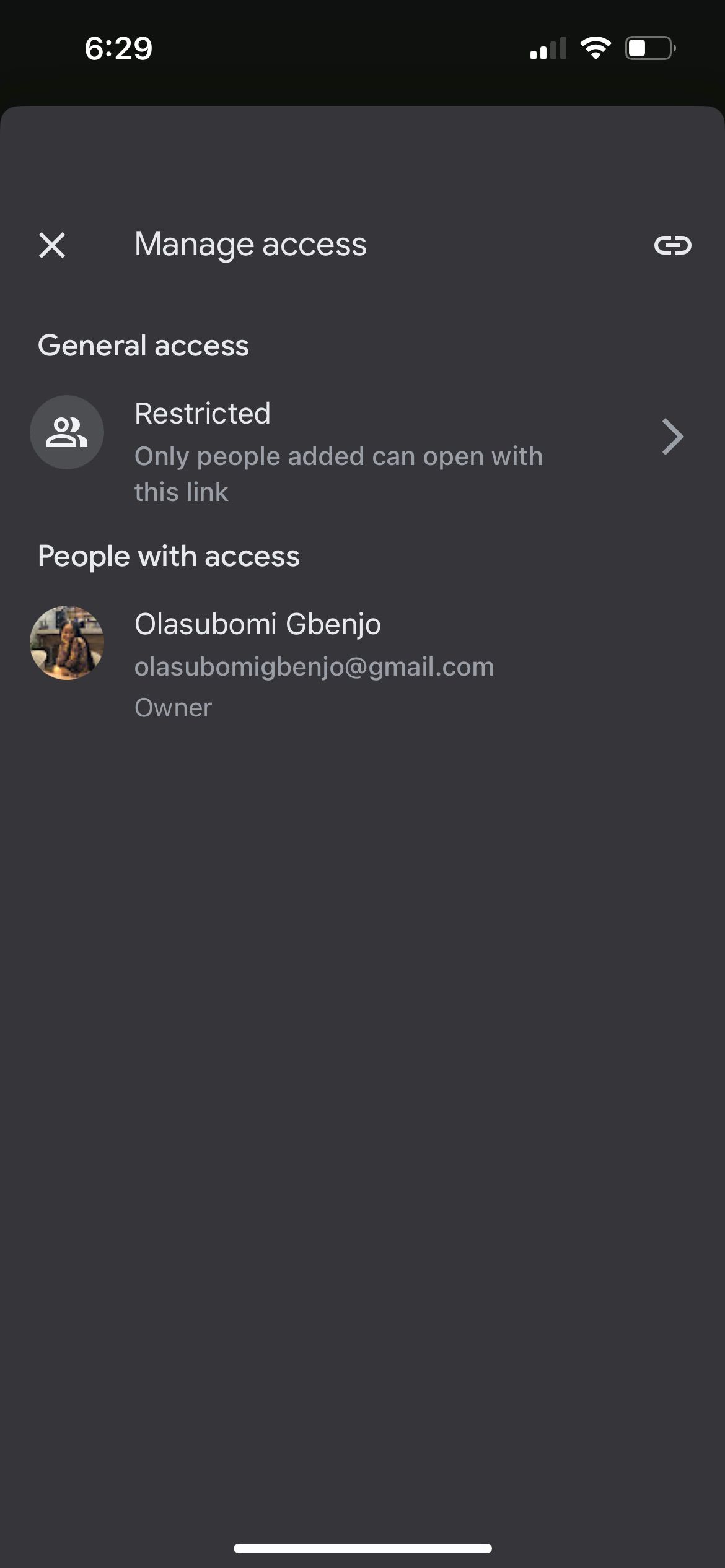
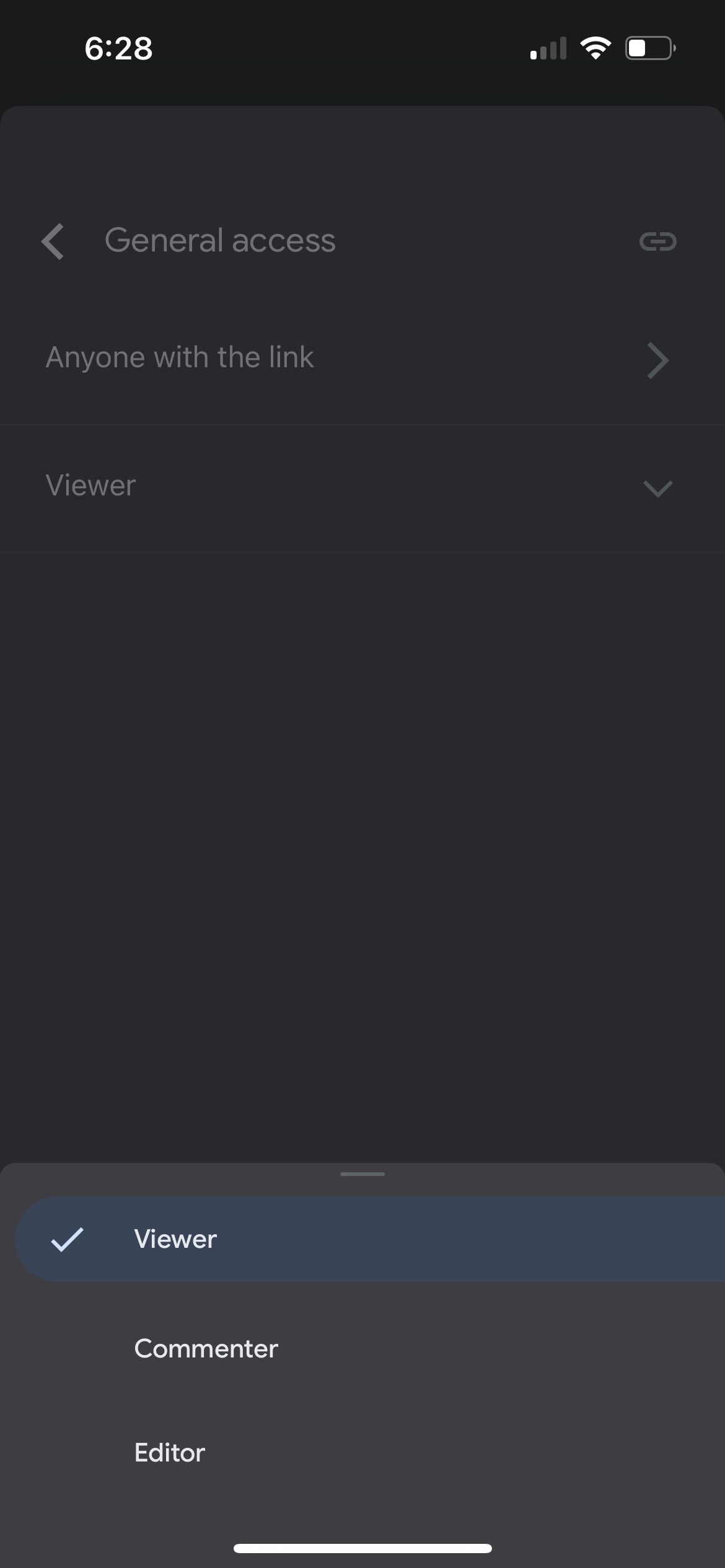
Отже, користувачі, що переглядають ваш документ, не матимуть можливості вносити зміни або бачити історію його версій.
Другий підхід – створення копії вашого документа. Якщо вам потрібна спільна робота над Google Документом, але ви хочете приховати внесені вами зміни, найкращим варіантом буде надати доступ до копії. Ось інструкція для мобільних пристроїв:
- Торкніться іконки з трьома крапками в правому верхньому куті відкритого документа.
- Оберіть “Поділитися та експортувати”.
- Торкніться “Створити копію”. На iPhone копія буде створена миттєво, на пристрої Android вам потрібно буде спочатку її назвати.
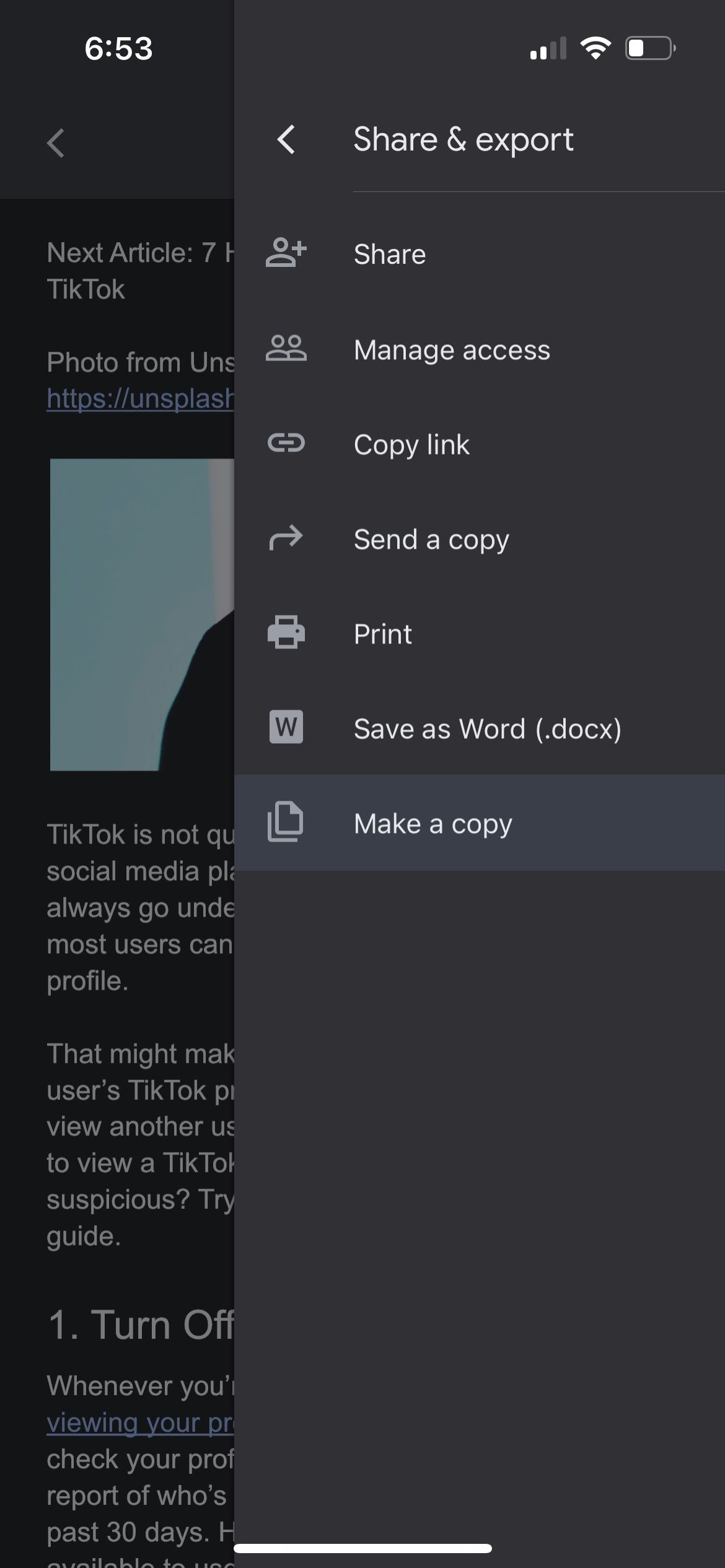
Після створення копії, ви можете надати її співавторам, знаючи, що вони не побачать історію редагувань вашого початкового документа. Оригінальний файл можна видалити або зберегти як допоміжний матеріал.
Як приховати історію версій Google Документів на Mac або ПК
Процедура приховування історії версій в Google Документах є однаковою як для Mac, ПК, так і для мобільних пристроїв. Ви можете надати доступ іншим лише для перегляду, або зробити копію вашого документа. Нижче описано, як це зробити на Mac та ПК.
Надання ролі “переглядача” в Google Документах
Щоб зробити історію версій вашого Google Документу невидимою на Mac або ПК, виконайте такі кроки:
- Відкрийте потрібний документ в Google Документах.
- Натисніть “Поділитися” у верхньому правому куті вікна.
- У розділі “Загальний доступ” натисніть “Редактор” > оберіть “Переглядач”.
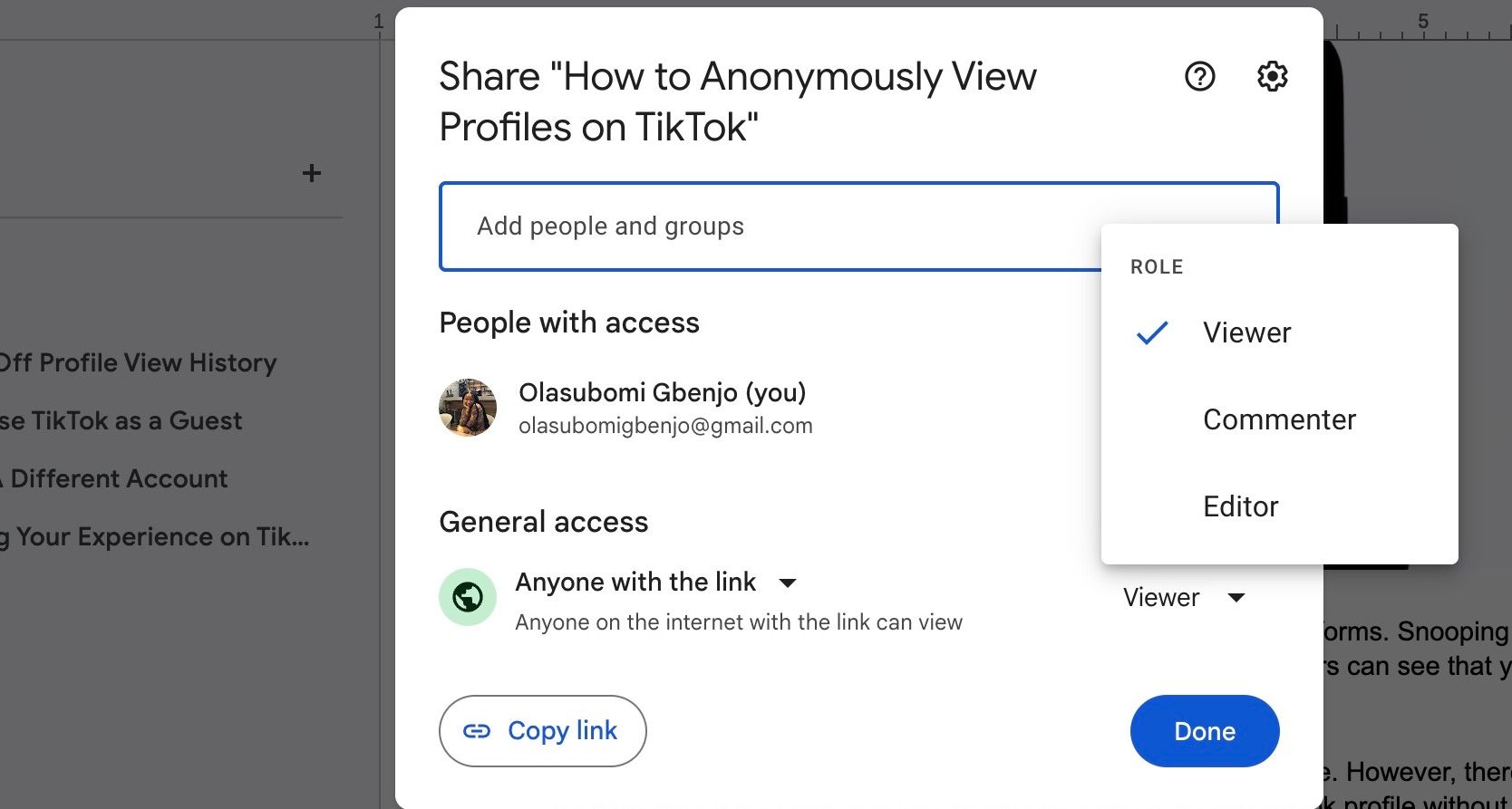
Якщо ви надали доступ до документу певним особам, ви можете обмежити їхні права окремо.
Створення копії Google Документів
Щоб створити копію Google Документа на Mac або ПК, виконайте наступні дії:
- Відкрийте потрібний документ в Google Документах.
- Натисніть “Файл” у верхньому меню Google Документів.
- Оберіть “Створити копію”.
- Дайте назву копії. Ви також можете надати спільний доступ тим самим користувачам та скопіювати коментарі та пропозиції.
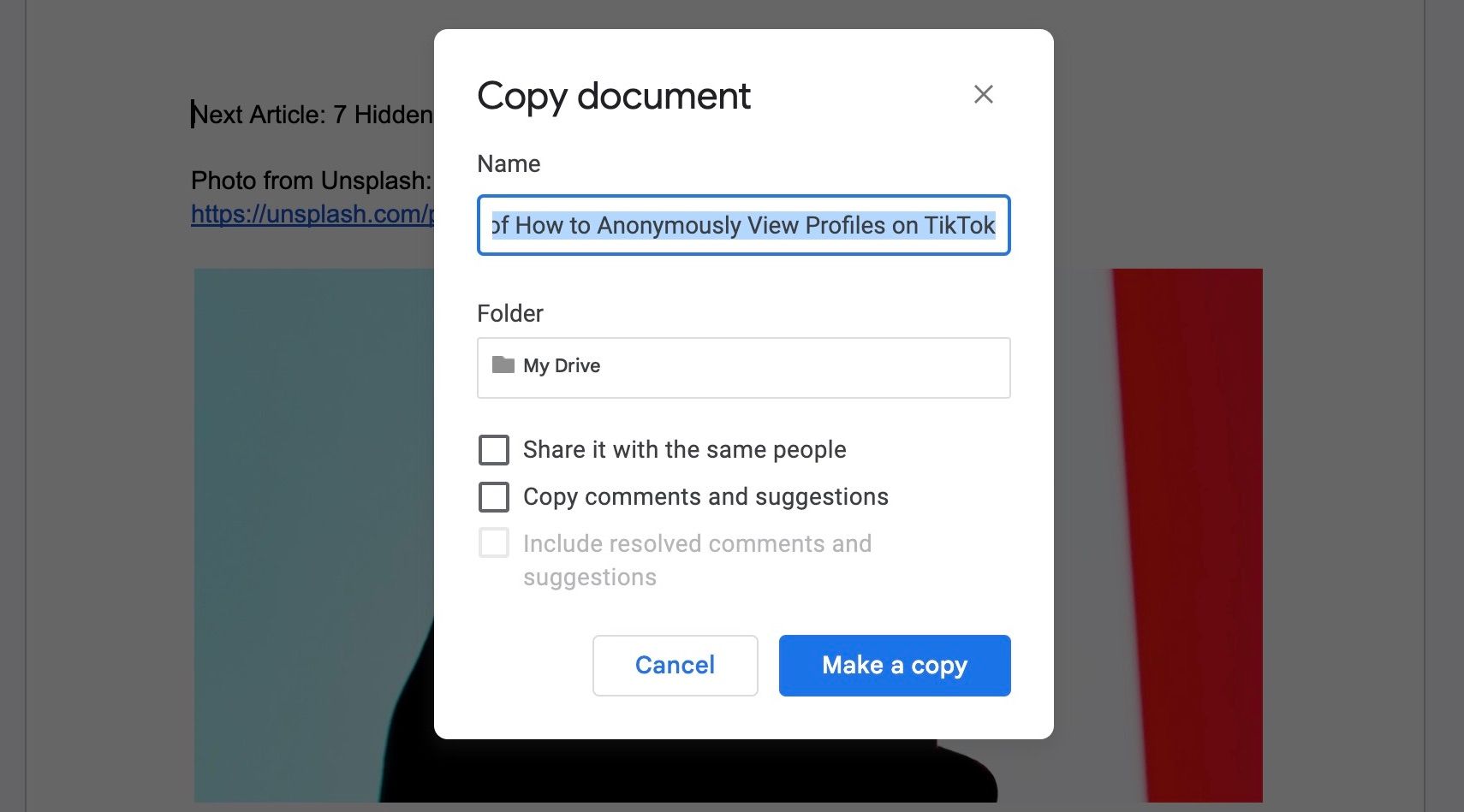
Все готово. Ви успішно приховали зміни в оригінальному документі від співавторів. Знаючи, як приховати історію версій, ви на шляху до професійного використання Google Документів.
Захист історії версій Google Документів від інших користувачів
Існує кілька способів гарантувати, що інші не бачитимуть ваших редагувань в Google Документі, тож вам не варто хвилюватися.
Якщо ви надаєте спільний доступ до документа, встановіть для інших користувачів роль “переглядача”, щоб вони не мали доступу до історії версій. У разі спільної роботи над документом, ви можете внести всі необхідні зміни, а потім поділитися копією. Завдяки цим методам ваша історія версій залишиться закритою від сторонніх очей.